1、有时,我们在制作文档时会透露一些个人信息,例如作者以及上次修改时间。那么怎么设置才能保护这些个人信息呢?首先,点击【文件】。

2、在点击左边弹出的选项框里的【选项】,如图所示。
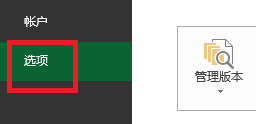
3、这时,弹出Excel选项对话框,点击【信任中心】。
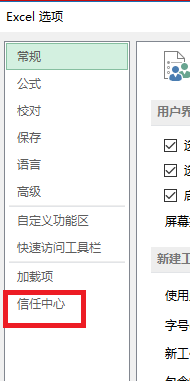
4、再点击【信任中心设置】。这时弹出信任中心对话框。

5、点击片【个人信息选项】,如图所示。

6、将保存时从文件属性中删除个人信息打上勾。点击【确定】。这样就可以保护个人信息了。

时间:2024-10-15 07:25:48
1、有时,我们在制作文档时会透露一些个人信息,例如作者以及上次修改时间。那么怎么设置才能保护这些个人信息呢?首先,点击【文件】。

2、在点击左边弹出的选项框里的【选项】,如图所示。
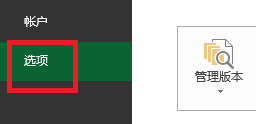
3、这时,弹出Excel选项对话框,点击【信任中心】。
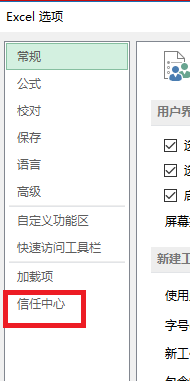
4、再点击【信任中心设置】。这时弹出信任中心对话框。

5、点击片【个人信息选项】,如图所示。

6、将保存时从文件属性中删除个人信息打上勾。点击【确定】。这样就可以保护个人信息了。

